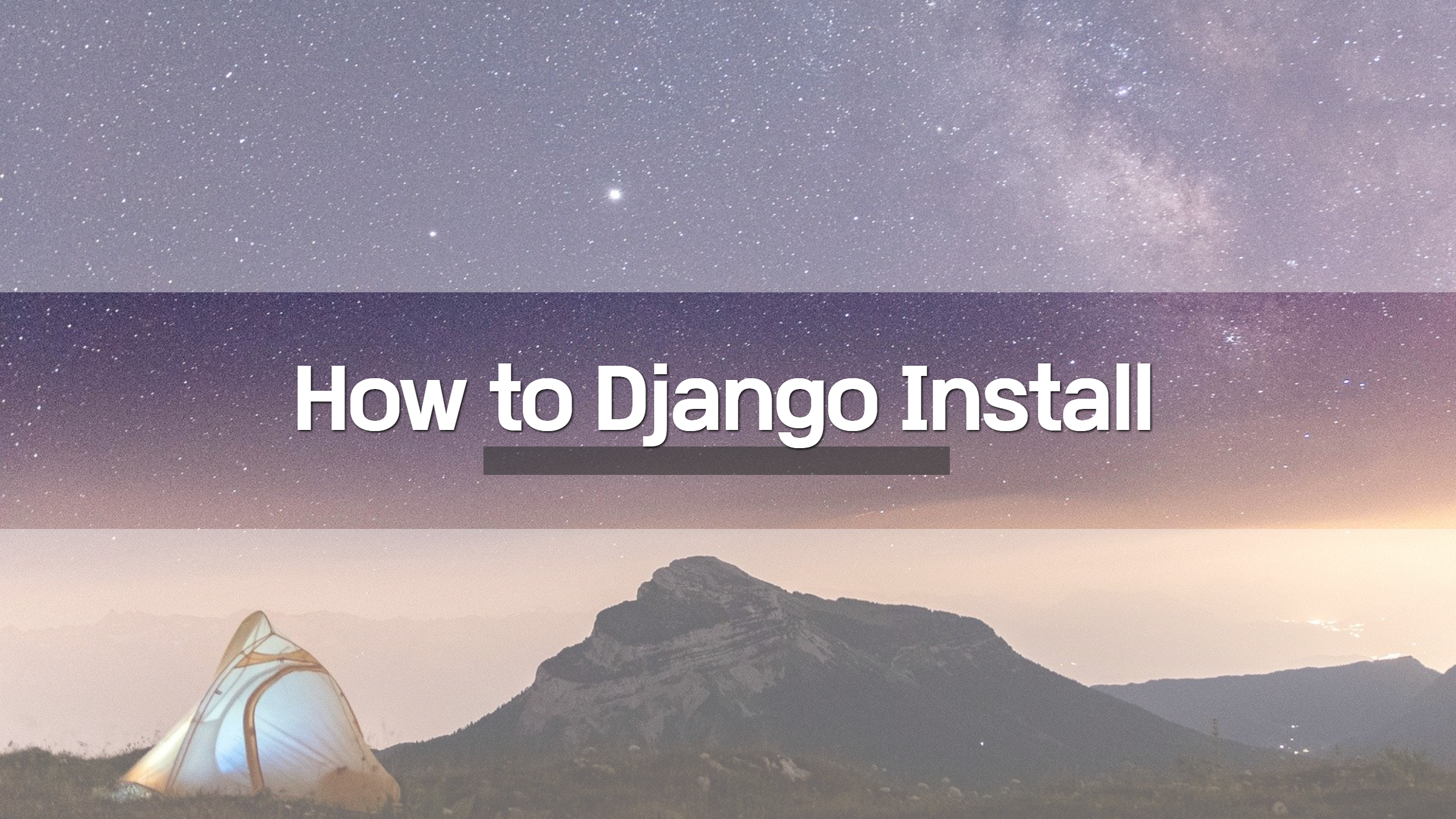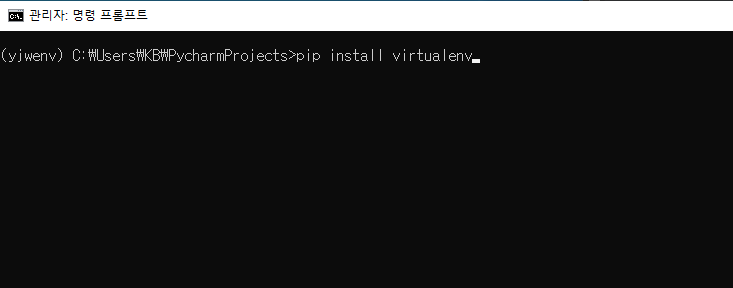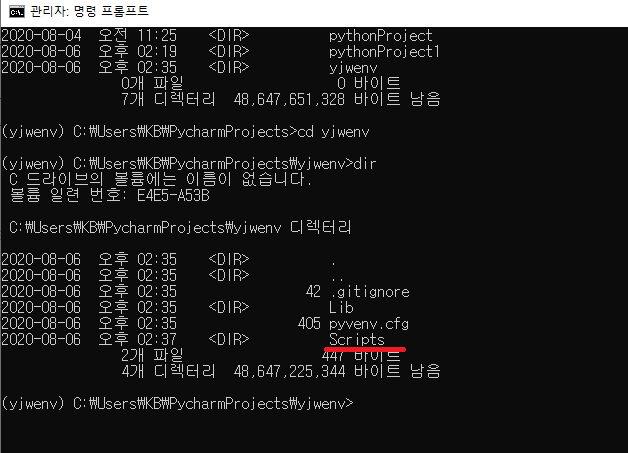장고 설치에 앞서.
장고를 설치할려면 일단 파이썬부터 먼저 설치를 해야한다.
이미 장고를 할려는 분들은 파이썬이 설치 되어있겠지만,
안되어 있는 분들을 위해서 파이썬 설치부터 할 것이다.
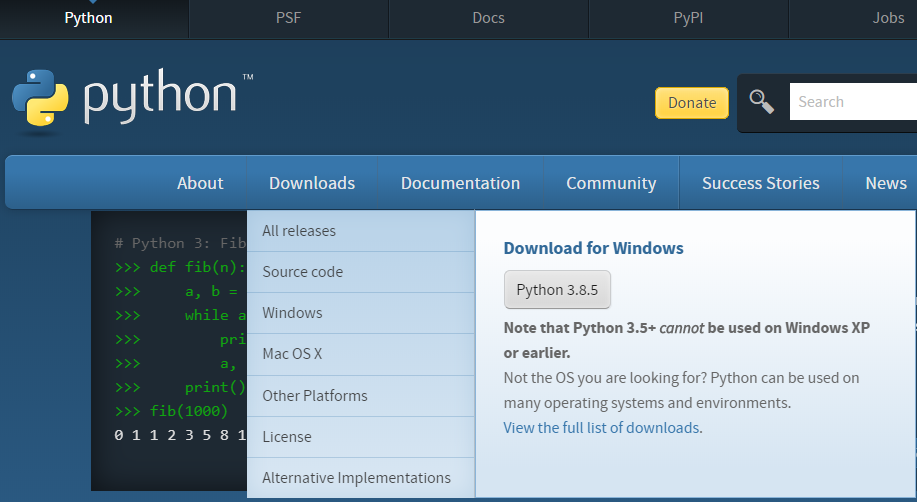
중간의 Python 3.8.5 버튼을 클릭하여 설치까지한다.
!!!!설치화면에서 'Add Python 3.7 to PATH' 도 체크하여 추가 설치를 해주어야 한다.!!!!
가상환경 설치
파이썬 설치가 완료되면 장고를 설치하기전 가상환경을 만들어주자.
윈도우 명령 프롬프트에 들어가서
cd 경로 명령어를 사용하여 가상환경 설치를 원하는 디렉토리 이동해주자
그리고 거기서 밑줄의 명령어를 써준다.
$ pip install virtualenv
그리고 가상환경파일 설치작업을 끝내고
가상환경을 만들어주자.
$ virtualenv 가상환경이름
이렇게 하고 엔터를 치면 가상환경이 실제로 만들어진다.
그렇다면 설치한 디렉토리에서 dir명령어(자신이 있는 디렉토리 내부파일 및 내부디렉토리 확인)을 사용하여 방금 만든 가상환경이름을 찾아본다.
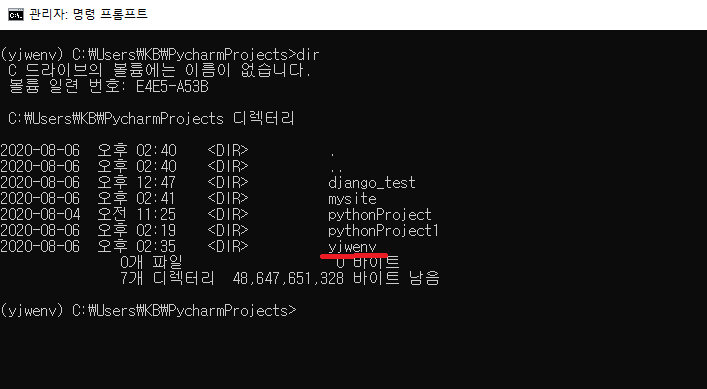
나는 yjwenv라는 이름으로 가상환경을 만들어 주었다.
그럼 이제 이 디렉토리에 진입해보자.
$ cd yjwenv
Scripts 디렉토리로 한번 더 진입한다.

진입한 후에
$ activate.bat
activate.bat라는 파일을 실행시키면
가상환경이 실행이 된다. 아무런 말도 뜨지 않기에 어떻게 확인하느냐 하지만
지금 쉘부분을 보면 앞쪽에 내가 사용하는 가상환경이 소괄호에 들어가 앞에 붙어있다.
나는 이미 설치를 끝내고 이과정을 다시 쓰는것이라서 이미 가상환경이 실행되어있었다.
여러분들도 가상환경 설치를 성공적으로 마친다면,
저런식으로 앞쪽에 가상환경이름이 쉘앞에 붙게된다.
이까지 했으면 거의 다 끝났다.
장고 설치
이제 장고를 설치 할 차례인데
지금 와서 보면 가상환경을 왜 설치하는 것이냐 하면 작업의 분할을 확실히 할수있기 때문에 하는것이다. 여러 가상환경을 만들어서 그때그때 마다 다른 환경을 설치해줄 수 있다는건 메리트가 있다. 요지는 지금 사용할려는 장고도 이 가상환경 내에 설치를 할 것이다.
$ pip install django
명령어를 사용하여 장고 설치를 완료한다.
그 다음에는 장고가 잘 설치가 되었는지 확인하기 위해서
명령 프롬프트에서 python 명령어를 사용, python 환경으로 들어간다.
거기서
> import django
이 명령어를 입력해주는데 아무런 반응이 없다면 설치가 잘 된것이다.
이것으로 장고 설치를 끝이다.